Funktionen der Registerkarte „Kontakte“
Auf der Registerkarte „Kontakte“ können Sie alle Ihre Kontaktlisten finden, um Ihre Prospektionskampagnen durchzuführen.
Sie finden alle Funktionen und Tools für eine gute Verwaltung Ihrer Kontaktlisten.
- Listenerstellung aus unserer B2B-Kontaktdatenbank
- Listenerstellung von LinkedIn
- Erstellen Sie Ihre Listen von Google
- Importieren Sie Ihre Listen
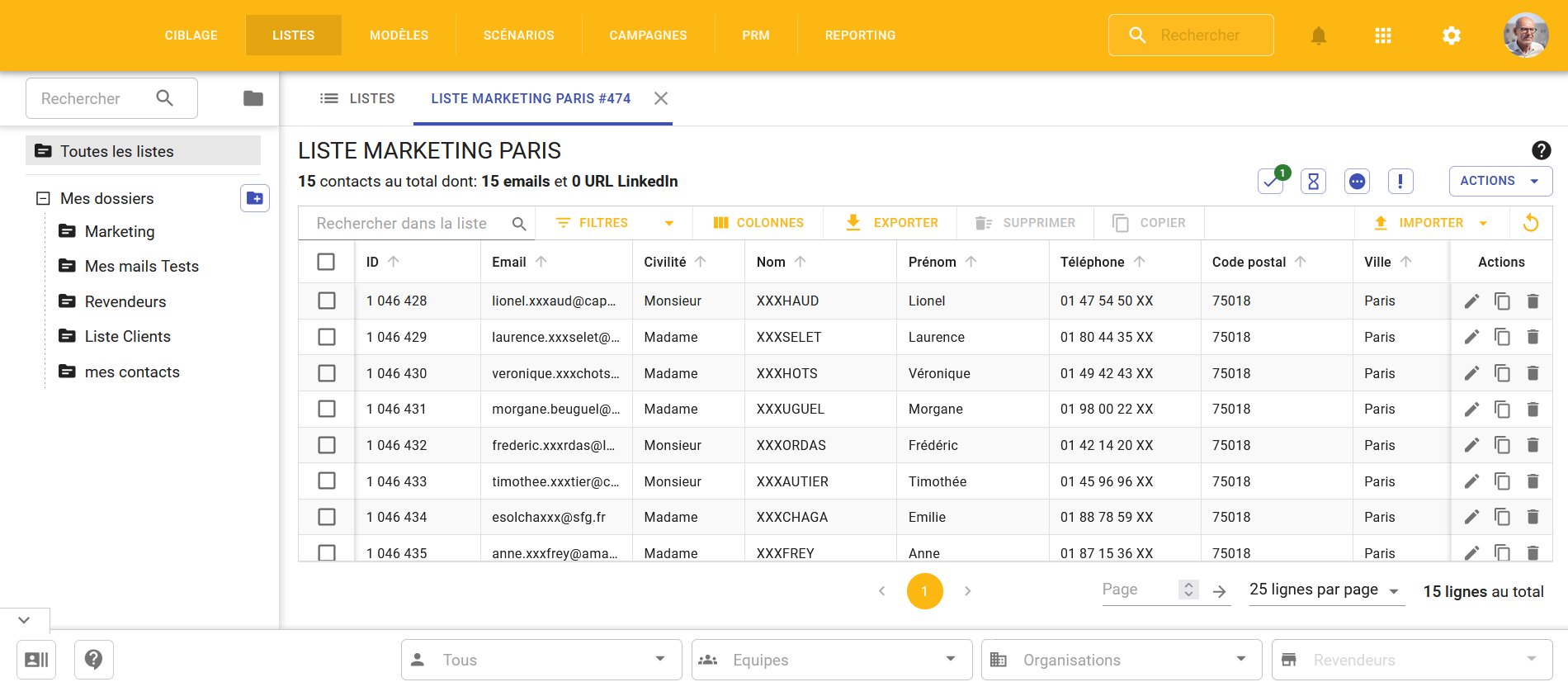
DATEIANSICHT
- Alle Listen anzeigen
- Erstellen Sie einen Ordner
- Benennen Sie einen Ordner um
- Einen Ordner löschen
- Suchen Sie nach einem Ordner
SPALTE »AKTION »
Schaltfläche »Bleistift » können Sie:
- Benennen Sie Ihre Liste um
- Tags hinzufügen
- Erstellen Sie Ihre Liste und verschieben Sie sie in einen Ordner
Mit der Schaltfläche „+“ können Sie:
- Sehen Sie sich die Kontakte auf Ihrer Liste in einem neuen Tab an
- Importieren Sie eine Kontaktliste aus einer Datei
- Importieren Sie eine Kontaktliste durch Kopieren und Einfügen
- Laden Sie Ihre Datei im CSV- oder XLSX-Format herunter
- Duplizieren Sie Ihre Liste
- Kopieren Sie eine Liste an einen Benutzer, ein Team oder ein Unternehmen
- Kopieren Sie Ihre Liste in den PRM
- Teilen Sie Ihre Liste in X-Listen auf (Splitter)
Schaltfläche „Papierkorb“.
- Löschen Sie Ihre Liste
INFO : Sie können mehrere Listen auswählen, um gleichzeitig eine der Aktionen auszuführen
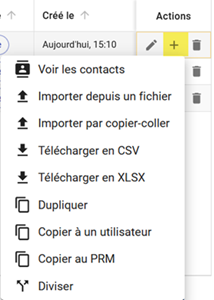
REGISTERKARTE EINER LISTE
Mit der Software können Sie mehrere Registerkarten verwalten, um die Kontakte in Ihren Listen anzuzeigen (eine Registerkarte pro Liste).
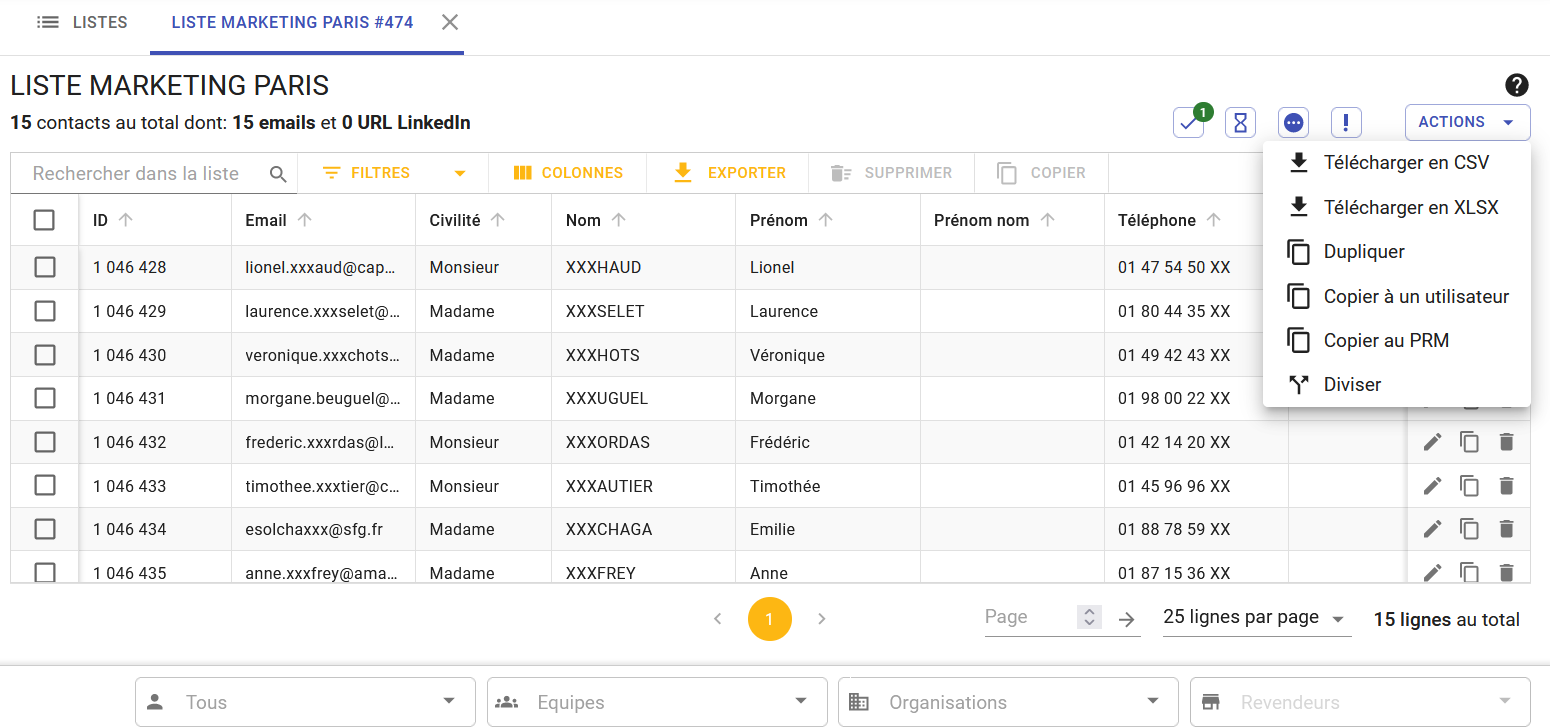
SPALTE »AKTION »
- Laden Sie Ihre Kontakte im CSV- oder XLSX-Format herunter
- Duplizieren Sie die Auswahl Ihrer Kontakte in einer neuen Liste
- Kopieren Sie eine Liste an einen Benutzer, ein Team oder ein Unternehmen
- Kopieren Sie die Auswahl Ihrer Kontakte auf einen Benutzer, ein Team, ein Unternehmen
- Kopieren Sie die Auswahl Ihrer Kontakte in den PRM
- Teilen Sie die Auswahl Ihrer Kontakte in X-Listen auf (Splitter)
Schaltfläche „Bleistift“.
- Bearbeiten Sie einen Kontaktdatensatz
Schaltfläche „Doppelblätter“.
- Verschieben Sie einen Kontakt in eine andere Liste oder im PRM
Schaltfläche „Papierkorb“.
- Löschen Sie Ihre Liste
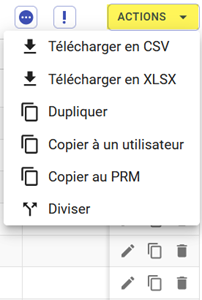
Symbolleiste für den Schnellzugriff
- Suchen Sie in einer Liste oder in Ordnern
- Mehrkriterien-Suchfilter mit Bedingungen
- Spaltenanzeige verwalten
- Exportieren Sie eine Liste oder einen Ordner
- Löschen Sie eine Liste oder einen Ordner
